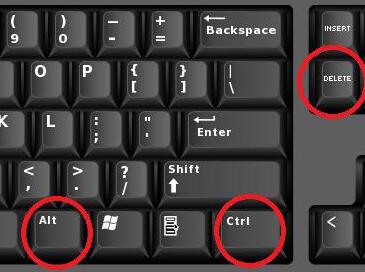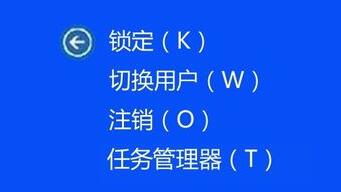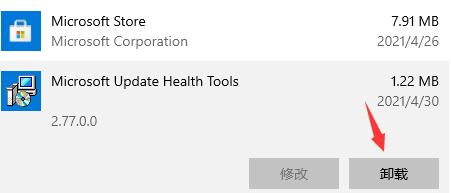win10死机风扇狂转解决方法
时间:2024-04-11 | 作者: | 阅读:0win10死机风扇狂转怎么办
方法一:
1、首先使用键盘上的“ctrl+alt+delete”快捷键。
2、然后系统会进入如下界面,选择打开“任务管理器”。
3、我们看一看到cpu占用100%,点击它让左上角的小三角指向下方。
4、这样我们就可以看到占用cpu最多的进程了,选中它然后点击右下角的“结束任务”
5、如果我们看到有进程占据了非常多的空间,很有可能是遇到了流氓软件,可以在应用中找到并卸载它。
方法二:
1、如果我们发现cpu、内存并没有100%或者非常高,那很有可能是系统有系统程序发生错误在不断重复读写。
2、这时候我们就只能选择重新安装系统了,如果大家不知道怎么重装,可以点击右侧链接查看教程。【电脑系统安装教程】
3、小编推荐使用本站提供的系统,这款系统非常的稳定好用,可以保证不会出现系统程序出错导致的电脑死机问题。【Win10可靠专业版】
福利游戏
相关文章
更多-

- win10休眠怎么设置
- 时间:2024-02-02
-

- Win10最详细优化设置告别卡顿
- 时间:2024-02-02
-

- 快速启动开启还是关闭
- 时间:2024-02-02
-

- win10录屏快捷键是什么
- 时间:2024-02-02
-

- win10怎么删除账户管理员
- 时间:2024-02-02
-

- win10删除输入法步骤
- 时间:2024-02-02
-

- 键盘失灵怎么办win10
- 时间:2024-02-02
-

- win10摄像头禁用了怎么解除
- 时间:2024-02-02
精选合集
更多大家都在玩
大家都在看
更多-
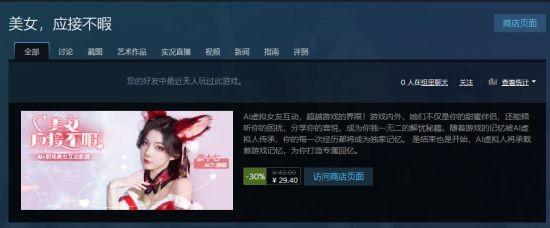
- 网友强推的《美女,应接不暇》 当我玩了两小时后
- 时间:2024-05-20
-

- 《漫威终极逆转》Steam国区上线 网易游戏发行
- 时间:2024-05-20
-

- 外媒记者谈卡普空厉害之处充实的PC作品阵容
- 时间:2024-05-20
-

- 《剑星》肤质战衣COS欣赏身材堪比伊芙本人
- 时间:2024-05-20
-

- 网易游戏520发布会节目单公布《燕云十六声》领衔
- 时间:2024-05-20
-

- 《原神》有趣发光BUG雷电将军变LED将军
- 时间:2024-05-20
-

- 《黑神话》糜道人\u0026#34;批发市场\u0026#34;引热议 或为同门师兄弟
- 时间:2024-05-20
-

- 《颂钟长鸣》简易斧维修方法
- 时间:2024-05-20